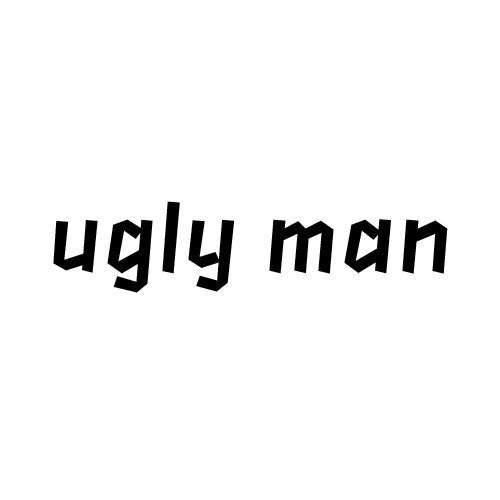티스토리 뷰
안녕하세요 어글리맨입니다!
회사에서 엑셀을 많이 사용하고 있어 엑셀을 하면서 현재 잘 쓰고 있는 것들을 포스팅으로 남기고 있습니다~
텍스트 취소선도 아주 유용하게 사용하고 있어 포스팅을 올렸죠~ㅎㅎ
일단 하이퍼링크 주소를 삭제하는 방법부터 설명하겠습니다~

이렇게 B2에 하이퍼링크가 있는데요~ 이 셀을 선택할때 마다 하이퍼링크로 인해 해당 웹사이트로 이동되어 잘못 클릭 할 시 계속 홈페이지가 노출되는 불편함을 느끼게 될 수도 있습니다~

잘못 클릭하게되면 팝업창이 노출되거나, 인터넷창이 실행되겠죠?? 이러한 불편함을 없애기 위해 선택해야할 건 하이퍼링크를 삭제해주는건데요 아주 간단해요!

하이퍼링크가 있는 셀쪽에 마우스 오른쪽을 클릭하고, 맨 밑에 하이퍼링크 제거를 선택하시면 됩니다

하이퍼링크 제거를 클릭하셨다면 이렇게 하이퍼링크가 적용되었던것이 제거된 것을 확인할 수 있습니다~

그리고 텍스트가 긴 경우 이렇게 셀을 삐집고 나오거나, 다음 행 C2셀의 텍스트가 있을 시 B2의 텍스트가 전부 안보일 수도 있습니다
불편하지 않다면 이렇게 사용하셔도 상관없지만 업무할때 되도록 텍스트가 전부 보이는 것이 좋기 때문에 텍스트가 전부 보이도록 설정하겠습니다~

텍스트가 전부 보여야할 셀을 선택하여 ctrl+1 단축키를 눌러 서식 팝업창을 불러옵니다
그리고 맞춤tab을 선택하여 텍스트 조정 ㅁ텍스트 줄 바꿈 체크박스를 선택하시고 확인을 누르시면 됩니다
변경해야할 셀 선택 > 셀 서식 > 맞춤 tab > 텍스트 줄 바꿈 선택

텍스트가 전부 보이도록 설정이 되었습니다~
이렇게 설정하시면 업무보실때 더욱 편하게 보실 수 있습니다~
다음에도 실무에 필요한 엑셀이 있다면 또 포스팅 하겠습니다 감사합니다 :)
'IT > Excel' 카테고리의 다른 글
| excel 사용하면서 느려지면 해결할 수 있는 여러가지 방법들! (2) | 2021.06.22 |
|---|---|
| 엑셀의 기본! 수식을 이용하여 데이터 값 구하기 (+ 마우스로 수식 복사 셀 드래그) (0) | 2020.11.14 |
| 엑셀 2013 실무에서 유용하게 사용되는 취소선 단축키! (0) | 2020.06.28 |
| 엑셀 2010, 2013 병합된 셀 해제 후 빈 열 삭제하기 (0) | 2019.11.09 |
| 엑셀2010, 2013 데이터 유효성 검사 목록체크 시 색 변환 조건부서식 (0) | 2019.03.25 |
- Total
- Today
- Yesterday
- 쿠팡이츠
- Android
- java
- 이지태스크
- 자동화 테스트
- IT기술영업
- 쿠팡이츠 배달 파트너
- 배민커넥트
- QA
- 직장인 부업
- 알바후기
- 쿠팡이츠 배달
- 안드로이드스튜디오
- 신용권의 Java 프로그래밍 정복
- Appium
- 이클립스
- Excel
- 면접후기
- 이것이 자바다
- QA 업무
| 일 | 월 | 화 | 수 | 목 | 금 | 토 |
|---|---|---|---|---|---|---|
| 1 | 2 | 3 | 4 | 5 | 6 | 7 |
| 8 | 9 | 10 | 11 | 12 | 13 | 14 |
| 15 | 16 | 17 | 18 | 19 | 20 | 21 |
| 22 | 23 | 24 | 25 | 26 | 27 | 28 |
| 29 | 30 | 31 |